Solución al ejercicio 8. Usar la herramienta recortes para hacer capturas de pantalla
En el ejercicio 8 se pide usar la herramienta recortes para hacer capturas de pantallas, en concreto, se utilizará para capturar la ventana actualidad de la página de la UNED y posteriormente insertarla en un documento.
Los pasos son los siguientes:
Paso 1
- En el navegador insertar la siguiente URL: www.uned.es.
Paso 2
- Inicio --> Todos los Programas --> Accesorios --> Recortes

- Aparece la siguiente ventana.

- Como se observa está seleccionado el botón Nuevo.
Paso 3
- Seleccionar la ventana Actualidad de la página de la UNED.
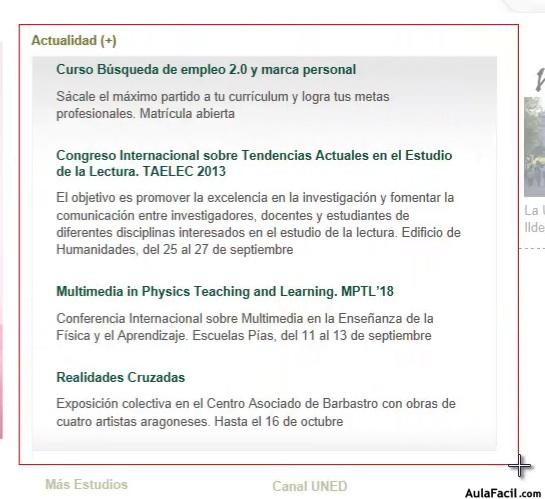
- La herramienta recortes muestra el resultado de la captura.
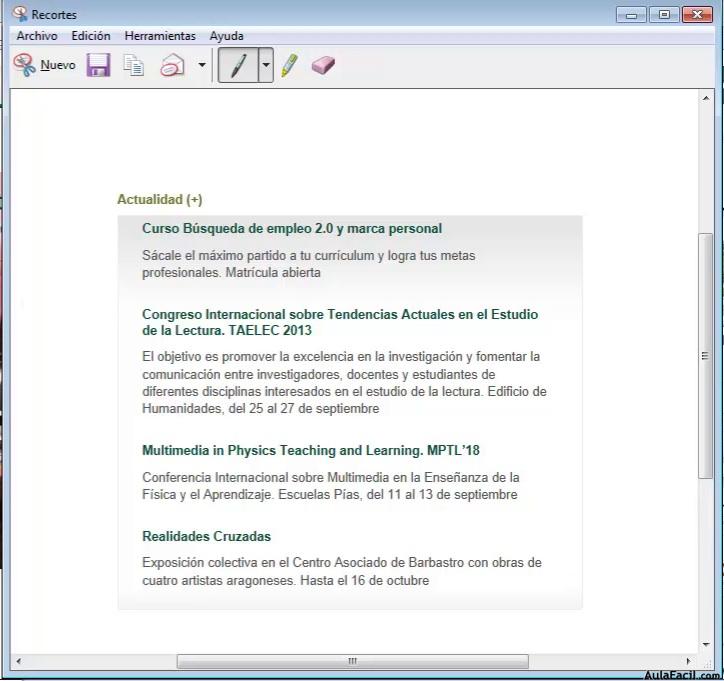
- Hacer clic en el icono Guardar
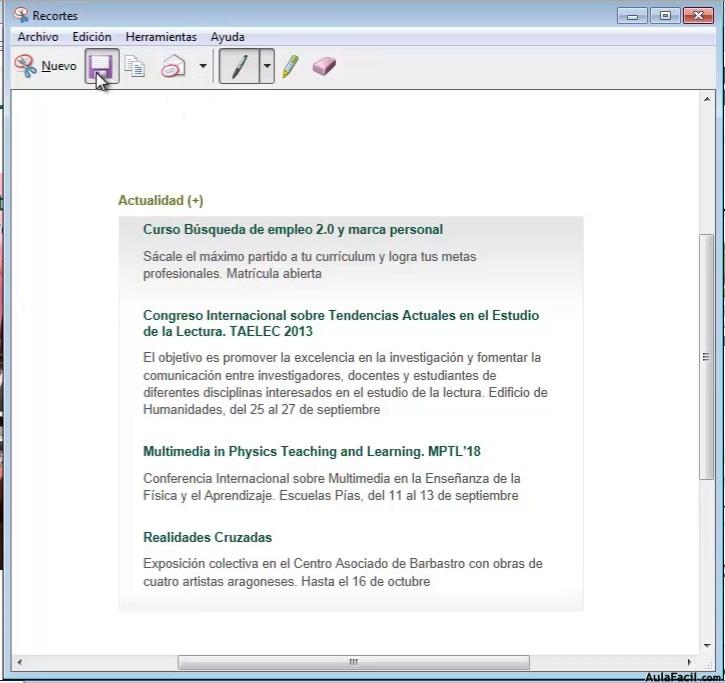
- Guardar la captura con el nombre UNED
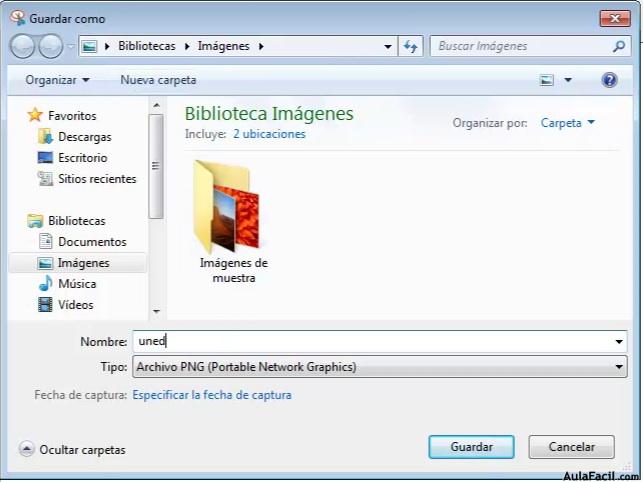
Paso 4
- Abrir la aplicación Writer que está situada en el escritorio.
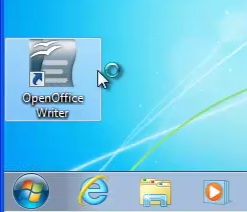
- Se abrirá el editor de texto.
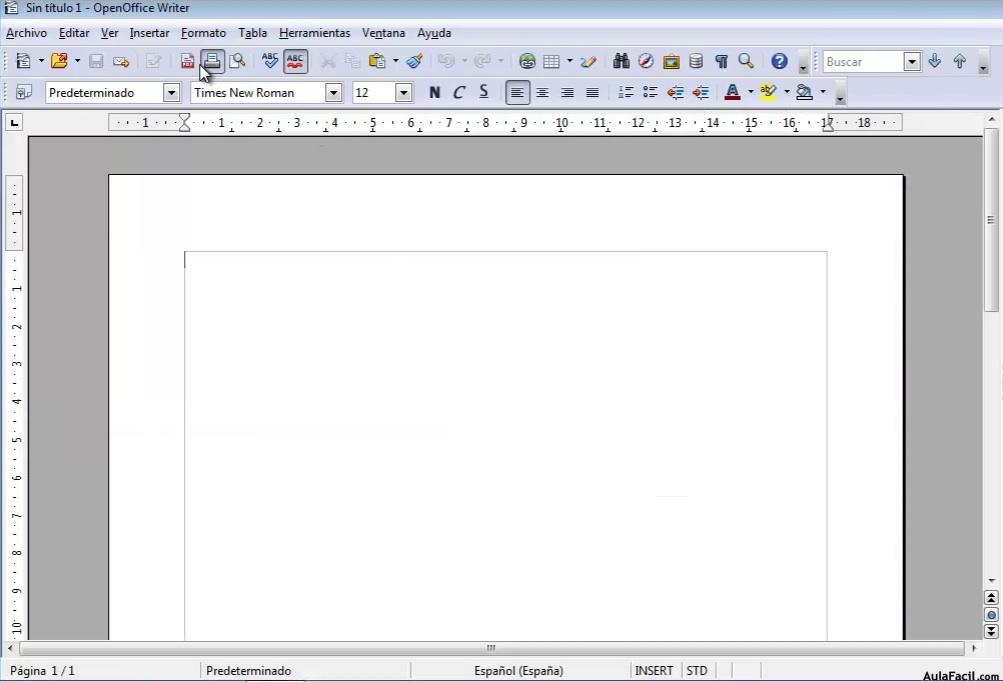
Paso 5
- Insertar --> Imagen --> A partir de archivo
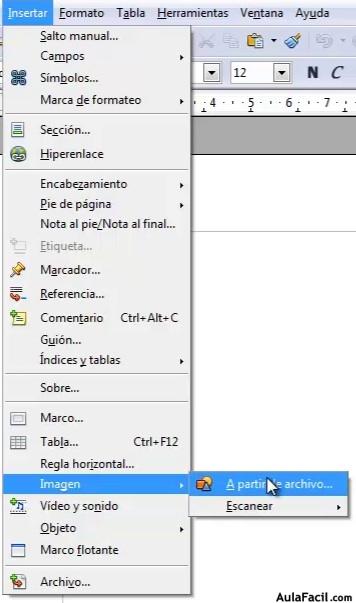
- Seleccionar el archivo UNED, que está situado en Biblioteca --> Imágenes --> Mis Imágenes
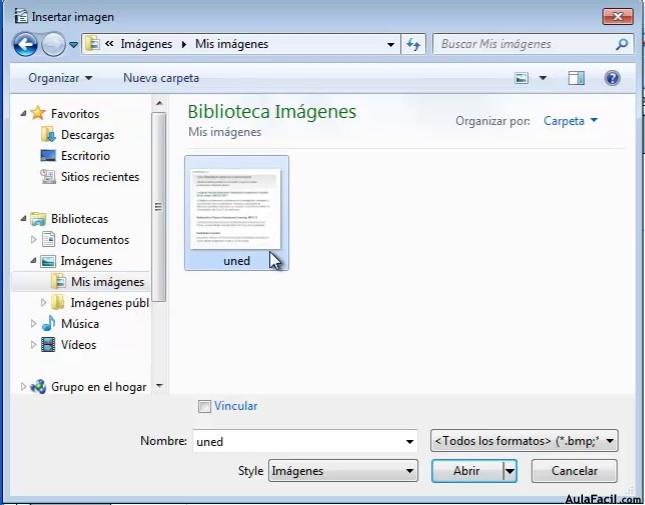
- A continuación aparece el resultado de insertar la imagen.
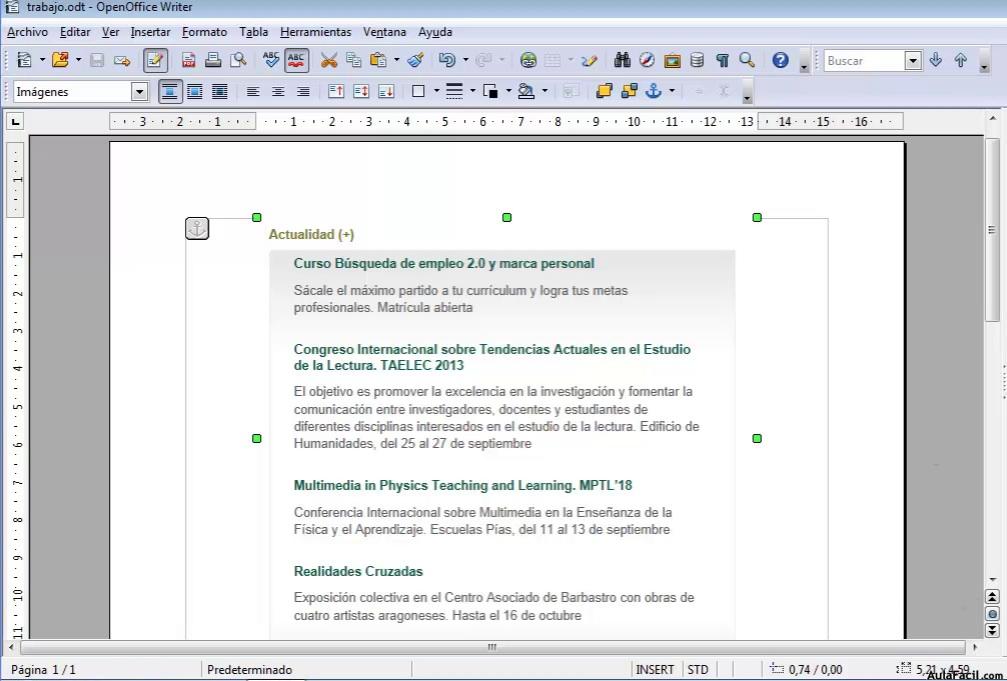
- Para finalizar, guarda el documento con el nombre Trabajo.
Video tutorial de la lección
Solución Ejercicio 8

